Faktisk vil pixilerede, hakkende og rystende videoer kun forårsage irritation hos seerne. For de videoer af dig med denne form for komplikation er sletning ikke en mulighed. Få i stedet en app til rydde op i videokvaliteten. Men hvordan vil du håndtere det på din computer? Det er ikke at bekymre sig om, for vi har samlet de bedste online og offline værktøjer, der kan udføre arbejdet effektivt uden besvær! Ja, det er din heldige dag i dag, siden du kom til hvile i denne artikel. Forestil dig, at du på blot et par minutter vil være i stand til at møde din nye ledsager inden for videoredigering. Så, uden yderligere adieu, lad os komme i gang!
Del 1. Ryd op i dine videoer med den mest kraftfulde AVAide Video Converter
- Importer og producere enhver form for videoformat for at rydde op.
- Den bruger kunstig intelligens i videoredigering.
- Din enhed er 100 procent sikret på grund af dens hardwareaccelerationsteknologi.
- Den bedste måde at korrigere farve, trimme, beskære, rotere, flette, vende, kompressor, booste lydstyrken, styre hastigheden og synkronisere lyd med videoen.
AVAide Video Converter kan effektivt rense videokvaliteten på flere måder! Denne storslåede software er meget alsidig i ethvert operativsystem, du bruger, fordi den understøtter Windows, Mac og Linux. Ydermere viser dette prisvindende værktøj forbløffende sin kraft på trods af at det har den mest venlige grænseflade, som professionelle og begyndere nemt kan få adgang til. Derudover forbedrer dette værktøj i høj grad videokvaliteten ved blot at afkrydse felter. Utroligt nok er det sådan, det fungerer. Med kunstig intelligens bliver dine videoer til den bedste video, du nogensinde kunne få, med blot et enkelt skifte!
Nøglefunktioner:
◆ Ultimativ videokonverter.
◆ Film- og musikvideoproducent.
◆ Maker til foto- og videocollage.
◆ 3D og GIF Maker.
◆ Medie metadata editor.
◆ Hjemmelavet DVD-ripper.
- Fordele
- Enkel oprydningsproces for videokvalitet.
- Det er multifunktionelt.
- Det understøtter 300+ videoformater.
- Den kommer med smukke temaer og filtre.
- Det er fleksibelt.
- Ulemper
- Gælder ikke på mobil.
Sådan renses en video med AVAide Video Converter
Trin 1Software installation
Du skal først anskaffe værktøjet på din desktop eller Mac. Du kan klikke på download-knapperne ovenfor for at fremskynde installationen.
Trin 2Filimport
Start værktøjet og gå direkte til dets Værktøjskasse-funktion. Klik derefter på Video Enhancer, og det vil føre dig til det næste vindue, hvor du skal klikke på plustegnet for at importere videofilen.
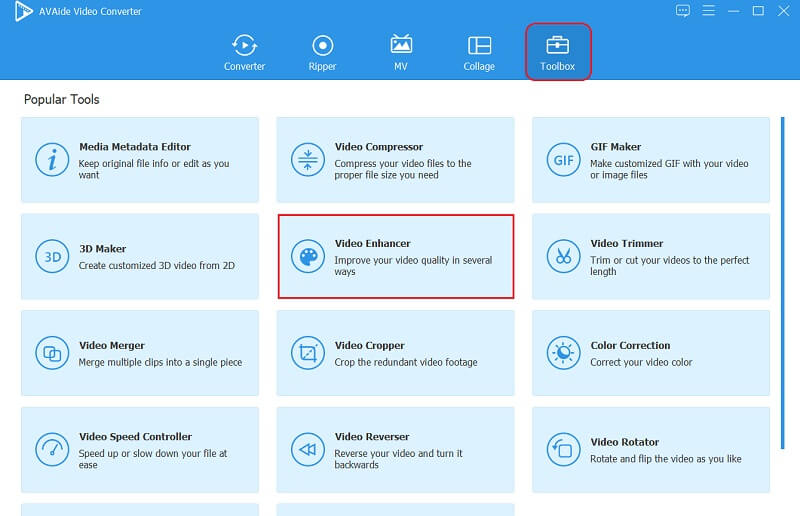
Trin 3Forbedre videoen
Ryd frit op i videokvaliteten ved at afkrydse Fjern videostøj og Reducer videorystning muligheder i det nye vindue. Din video vil være fri for snavslignende støj og blive stabil på disse måder. Bemærk venligst, at du kan skifte mellem de andre muligheder, hvis du vil opskalere opløsningen og justere belysningen af din video.
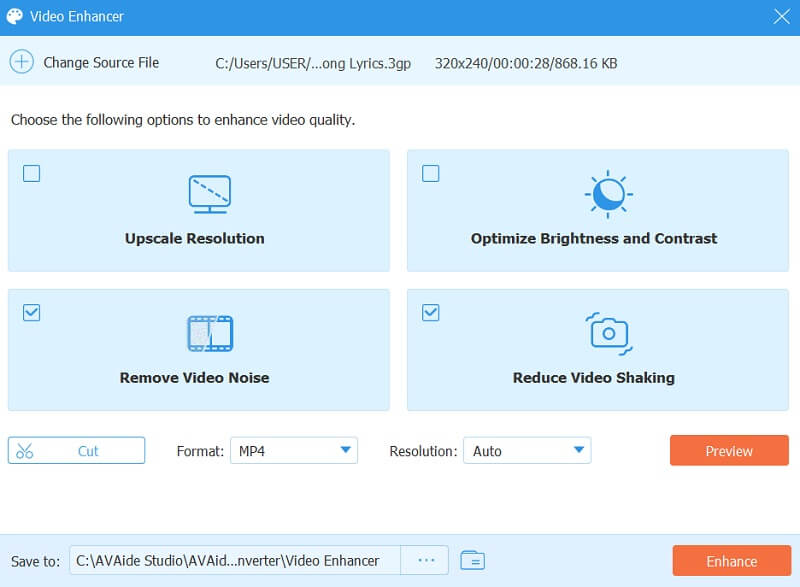
Trin 4Filtilpasning (valgfrit)
Denne gang kan du vælge at tilpasse filen ved at ændre dens format, klippe og opgradere opløsningen. Glem ikke at klikke på Forhåndsvisning knappen for at se den præ-forbedrede video, før den eksporteres.
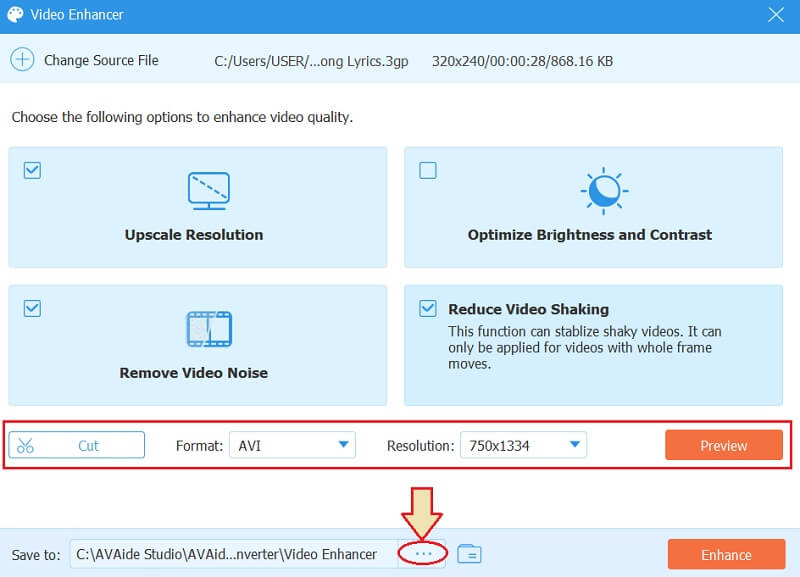
Bemærk: Fokuser ikke kun på, hvordan du renser videokvaliteten. Du er også velkommen til at tilpasse fildestinationen. Bare klik på Elipys på den Gem til, og vælg derefter en mappe, hvor du vil placere din forbedrede video.
Trin 5Eksport
Til sidst skal du trykke på Forbedre fanen for at anvende alle ændringerne og samtidig eksportere den forbedrede video. Vent på, at den hurtige forbedringsproces er færdig, og klik derefter på Boost igen hvis du pludselig ønsker at anvende en anden forbedringsmulighed eller Okay for at fuldføre processen.
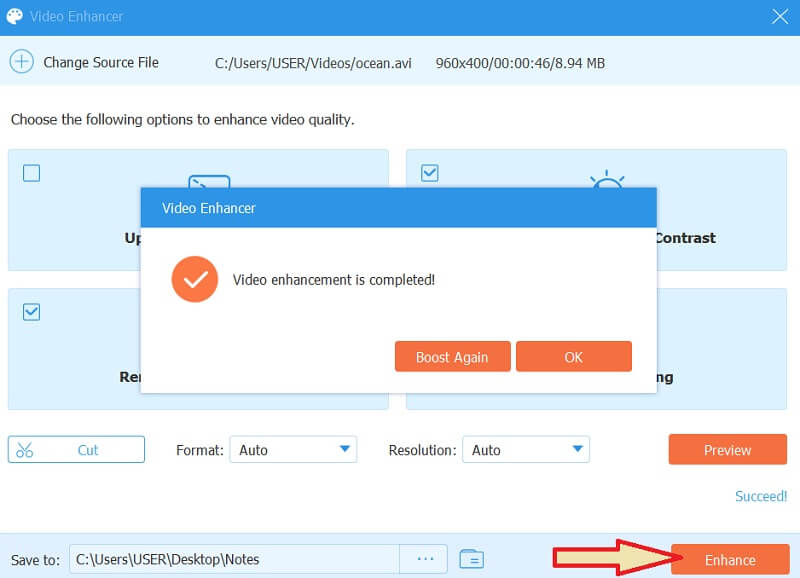
Del 2. Den bedste online måde at rydde op i videoer
Fra den mest kraftfulde software, du kan bruge offline, lad os nu flytte Ezgif. Dette mest potente onlineværktøj rydder op i videokvaliteten øjeblikkeligt! Videoredigering er gjort enkel med denne online billededitor og animerede GIF-fremstiller, så du kan forbedre dine videoer gratis. En af dens enestående egenskaber er dens evne til at rette rystende videoer bortset fra de standardværktøjer, den tilbyder, såsom beskæring, optimering, ændring af størrelse og konvertering. Ezgif lader dig dog ikke stabilisere en videofil, der er større end 100 MB. På den anden side, lad os se, hvordan det virker ved at se mere dybtgående på det.
Nøglefunktioner:
◆ GIF maker.
◆ Resizer.
◆ Optimering.
◆ Reparer beskadigede filer.
- Fordele
- Den kommer med en nem grænseflade.
- Det er tilgængeligt.
- Det er gratis at rydde op i videokvaliteten.
- Ingen grund til at downloade software.
- Det tilbyder tonsvis af redigeringsværktøjer.
- Ulemper
- Mange annoncer på siden.
- Filstørrelsen har en grænse.
- Det er internet afhængigt.
Retningslinjer for hvordan man rydder op i video med Ezgif.com
Trin 1Besøg den officielle hjemmeside for Ezgif og gå direkte til dens Video stabilisator værktøj under Video til GIF funktion.
Trin 2Upload filen, når du trykker på Vælg fil. Sørg for, at den videofil, du vil importere, understøttes af dette onlineværktøj. Den bør heller ikke være større end 100 MB.
Trin 3Når du har valgt videoen, skal du klikke på Upload video knap. Lad os starte med, hvordan dette værktøj fungerer for at rydde op i videokvalitet ved at stabilisere det.
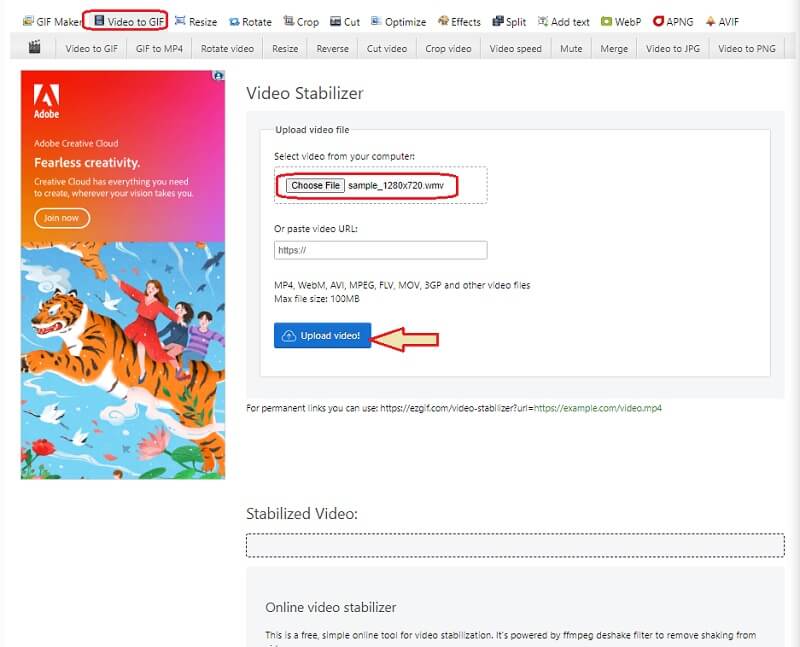
Trin 4På den næste side, hvor et videoeksempel vises, skal du klikke på Stabilisere knap. Vent, indtil stabiliseringsprocessen er færdig, og tjek derefter videoen efter.
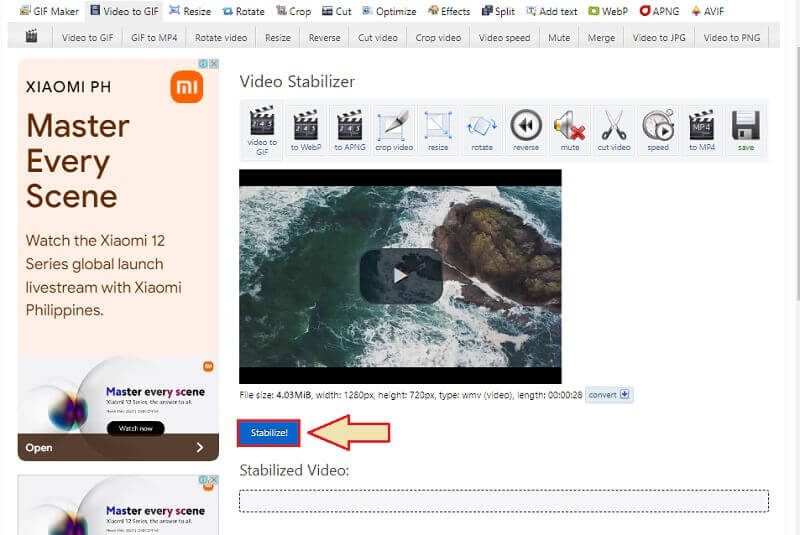
Del 3. Ofte stillede spørgsmål om oprydning af videoer
Betyder oprydning af video kun at reducere baggrundsstøjen?
Nej. at rydde op i videoer taler ikke kun om at rense videoens baggrundsstøj, fordi det også er en opgave med at rense selve billedet og andre tekniske detaljer ved videoen, der skal forbedres.
Hvordan rydder man videokvaliteten på Android?
Når du rydder op i videokvaliteten ved hjælp af Android, kan du bruge standardindstillingen på dets videogalleri. Eller bedre at bruge et tredjepartsværktøj, der vil gøre arbejdet hurtigt og effektivt. Prøv at bruge AndroVid eller Kinemaster til denne opgave.
Hvorfor skal jeg rydde op i min video?
Ryd op i en video vil få den til at se smukkere og mere perfekt ud. Når alt kommer til alt, søger enhver seer en ideel video at se. Så alle gør en indsats for at producere rene og klare videoer, der er værd at se.
Afslutningsvis håber vi, at du ser vigtigheden af software til rydde op i videokvaliteten. Vi er nu i en æra, hvor alt skal være perfekt og dine videoer. Af denne grund opfordrer vi dig til at producere en video i høj kvalitet, som alle vil nyde at se. Brug den mest anbefalede videoforstærker i dag, den AVAide Video Converter!
Din komplette videoværktøjskasse, der understøtter 350+ formater til konvertering i tabsfri kvalitet.
Videoforbedring
- Opskaler 1080p til 4K
- Opskaler 480p til 1080p
- Nedskaler 4K til 1080p/720p
- Nedskaler 1080p til 480p
- Opskaler DVD til 1080p/720p
- Ret video i dårlig kvalitet
- AI Video opskalere
- Forbedre videokvaliteten
- Forbedre TikTok-videokvaliteten
- Bedste videoforstærker
- Video Enhancer-app til iPhone og Android
- Bedste 4K Video Enhancer
- AI opskalere video
- Ryd op i videokvalitet
- Gør video i højere kvalitet
- Gør en video lysere
- Bedste Blur Video App
- Ret slørede videoer
- Forbedre zoom videokvalitet
- Forbedre GoPro-videokvaliteten
- Forbedre Instagram-videokvaliteten
- Forbedre Facebook-videokvaliteten
- Forbedre videokvaliteten på Anroid og iPhone
- Forbedre videokvaliteten i Windows Movie Maker
- Forbedre videokvaliteten i Premiere
- Gendan gammel videokvalitet
- Skærp videokvalitet
- Gør videoen mere tydelig
- Hvad er 8K-opløsning
- 4K-opløsning: Alt hvad du behøver at vide [Forklaret]
- 2 fantastiske måder at øge videoopløsningen uden tab
- Videoopløsningskonverter: Ting at overveje, når du får en
- Den fremragende 5K til 8K-konverter, du ikke bør gå glip af!
- Fjern baggrundsstøj fra video: Med tre effektive måder
- Sådan fjerner du korn fra video ved hjælp af de 3 bemærkelsesværdige måder



 Sikker download
Sikker download


